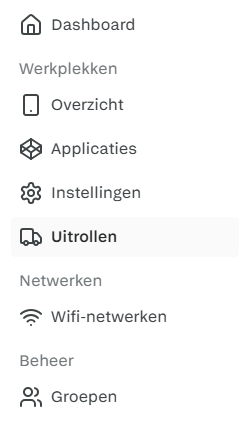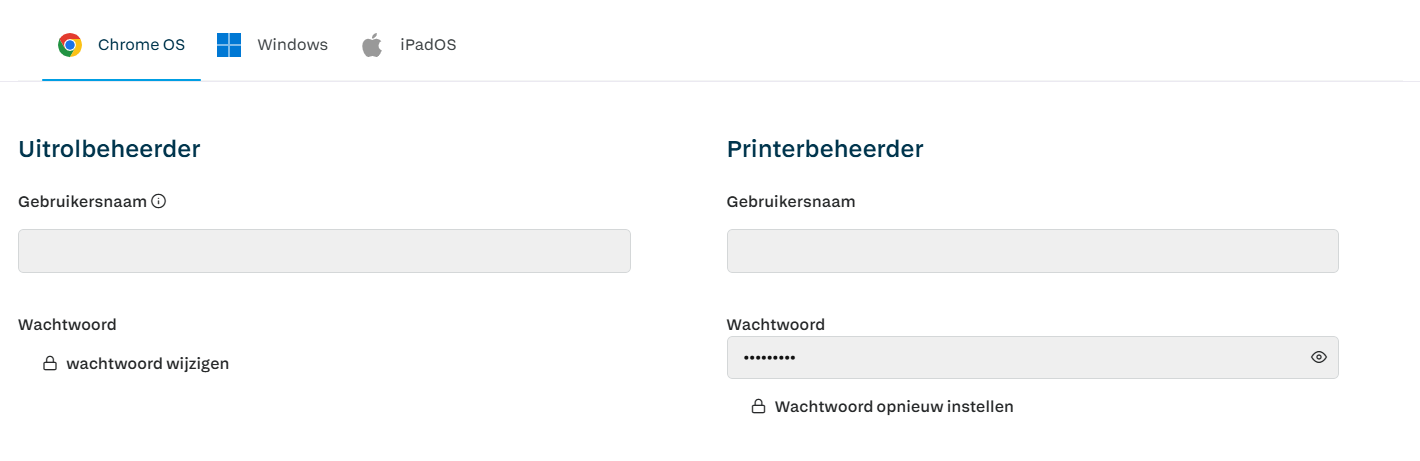Chrome OS - Installatie nieuw apparaat
Je leest hier hoe je een Chromebook uitrolt en in beheer neemt. Een Chromebook kan pas in beheer genomen worden als het eerst uitgerold is.
In deze handleiding:
Chromebook in beheer van Manage opnemen
Chromebook uitrollen
Open Manage en kies Uitrollen.
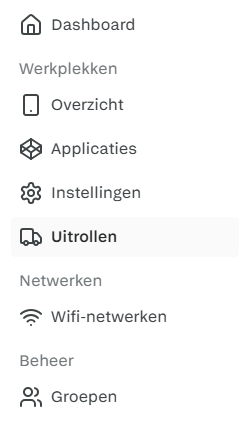
Kies Uitrollen Onder Uitrolbeheerder bij het kopje 'Chrome OS' vind je de enrollment gegevens die je bij de volgende stappen gaat gebruiken. Het wachtwoord kun je zelf genereren door op het slotje te klikken.
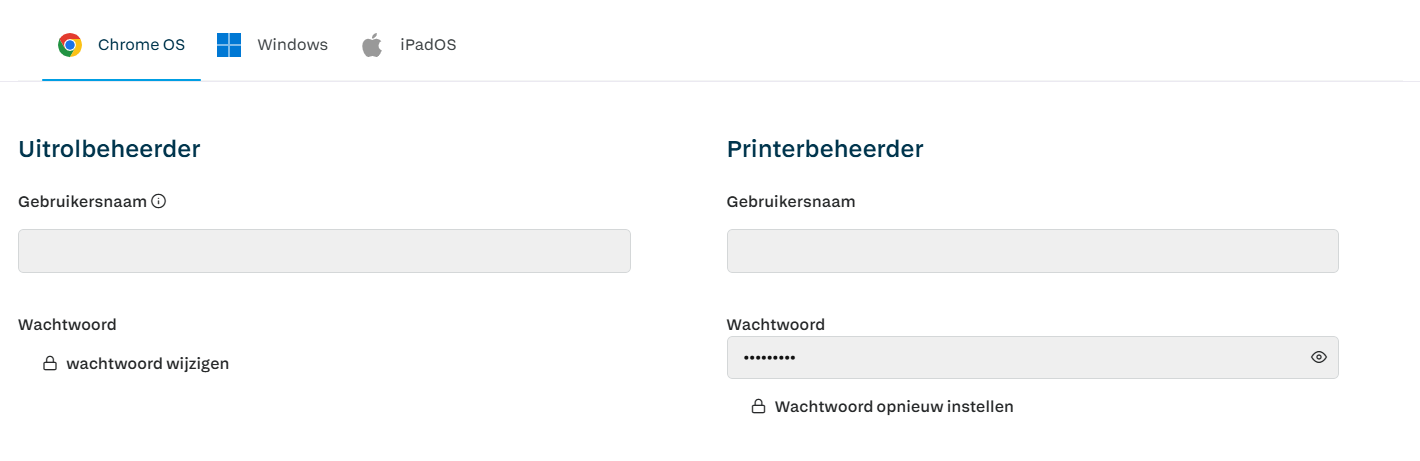
Uitrolgegevens
Zet je nieuwe Chromebook aan of voer een 'factory reset' (Fabrieksinstellingen herstellen) uit bij een gebruikt toestel om in het welkomstscherm terecht te komen. Klik op Beginnen.

Heb beginscherm van een Chromebook Kies het juiste WiFi netwerk en klik op Volgende.

Verbind met een netwerk Klik op de knop Akkoord & verder gaan.

Accepteer de voorwaarden De Chromebook controleert op Chrome OS updates.

Er wordt gecontroleerd op updates Wanneer het 'Wie gebruikt deze Chromebook?' scherm zichtbaar is gebruik je de toetscombinatie 'CTRL + ALT + E' om verder te gaan naar het 'Enterprise Enrollment' scherm. Belangrijk, kies dus niet voor Jij of leerling
Dit is een heel belangrijke stap. Als je vergeet om de toetscombinatie 'CTRL + ALT + E' te gebruiken en meteen de inloggegevens van de Uitrolbeheerder invoert, wordt de Chromebook niet uitgerold en moet de Chromebook weer teruggezet worden naar de fabrieksinstellingen. Zie het helpartikel Chrome-apparaat herstellen naar fabrieksinstellingen.
Login met de inloggegevens van de Uitrolbeheerder die in Manage staat.

Log in met de uitrolgegevens
Het kan voorkomen dat na de Enterprise aanmelding een COOL aanmeldscherm verschijnt. Dit heeft te maken met een SSO (Single Sign On) die actief is op het domein.
Indien dit scherm verschijnt dien je nogmaals het enroll account en het wachtwoord in te voeren.
- De Chromebook wordt nu uitgerold; dit kan enkele minuten duren.
- Het 'Je bent succesvol uitgerold' scherm is nu zichtbaar. Klik op Voltooien om verder te gaan.
De Chromebook is nu uitgerold en kan in beheer van Manage opgenomen worden.
Chromebook in beheer van Manage opnemen
- Open Manage.
- Kies in het Dashboard voor Chrome OS apparaten toevoegen in Manage. Je kan ook in het menu kiezen voor Overzicht, klikken op toevoegen en dan Chromebook selecteren.
- Selecteer de apparaten die je wilt toevoegen en klik op volgende om ze toe te kennen aan een groep en op te nemen in Manage.